本文告诉你如何安装系统Windows7
大家一定很急着知道如何安装系统,因为小编最近逛论坛看到最多的问题就是如何安装win7系统了。对于大家的急迫,小编感同身受,肯定要教大家如何安装win7系统啊!经过一上午的准备,现在就让小编告诉你如何安装系统win7吧。
第一步:要准备一块4G或4G以上的U盘,推荐4G以上的因为win7比较大。
第二步:大家去大白菜官网下在一个制作启动U盘的工具

小编告诉你如何安装系统win7图1
点击下载完成后安装。
第三步:把U盘插入电脑这里注意U盘一点要空的,软后在软件里选择一键自动制作启动优盘,选择U盘的盘符 (哪里不会了可以去大白菜官网帮助里或者论坛)去看下。
第四步:大家去网上下载一个安装win7系统的GHOST版本的iso文件,现在完成后解压然后把win7.gho复制到U盘里如图
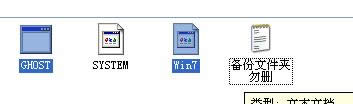
小编告诉你如何安装系统win7图2
好了准备工作完成了下一步要开始安装了(呵呵 终于到正题了)
重启电脑进入BIOS设置BIOS U盘启动这里教大家设置的是f12可选择启动盘。重启按入bios找如下选项
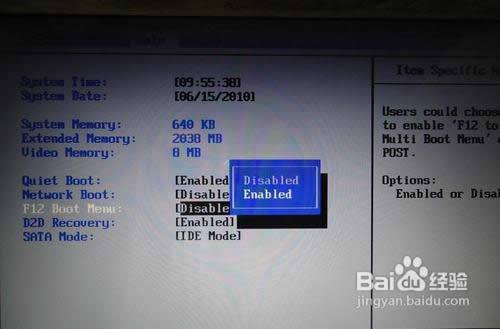
小编告诉你如何安装系统win7图3
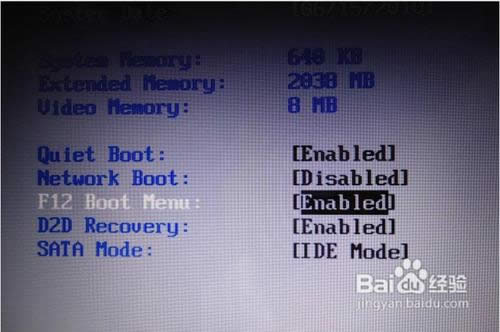
小编告诉你如何安装系统win7图4
设好就f10保存退出。会自动重启(记得插入制作好的U盘win7安装盘)
下一步重启马上按f12,会出现选择,选择usb hdd(有些品牌是usb-zip..等等)如图:
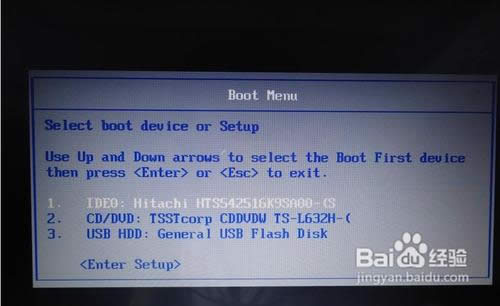
小编告诉你如何安装系统win7图5
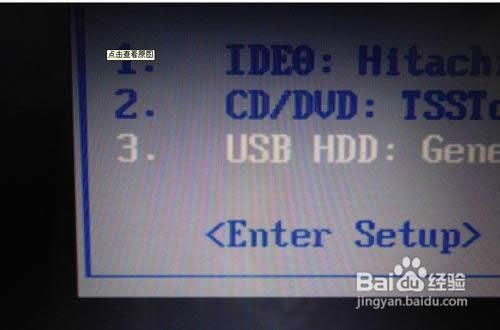
小编告诉你如何安装系统win7图6
选择U盘启动后进入启动U盘界面按“一键安装gho到c盘”,就可以直接装系统了。剩下的就不用管了这一步就是无人值守自动安装呵呵。
接下来的步骤无非就是一些设置方面的问题了,丝毫不影响我们学会如何安装系统,小编就不作过多的介绍啦。学会了如何安装win7系统,以后无论是自己电脑出问题了还是女神的电脑出问题了,我们都可以轻松解决哦,说不定女神还会爱上我们呢!
……